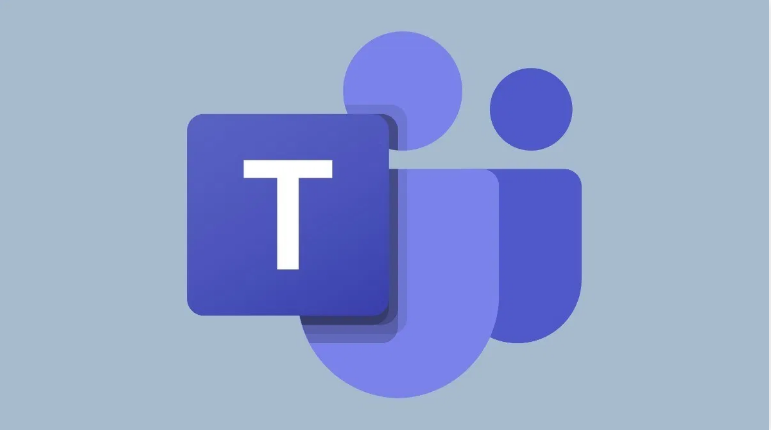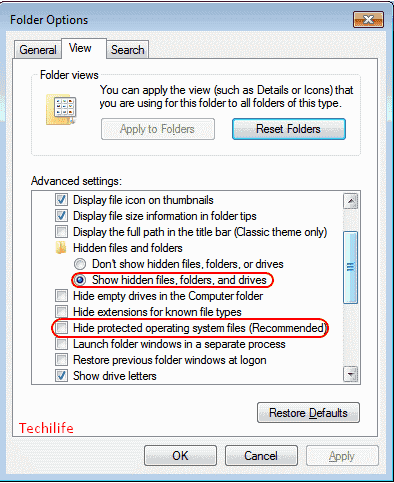Slik installerer du Terrarium TV på Kodi - Brukerhåndbok
Terrarium TV er en populær app for Android TV og andre plattformer som lar deg se alle TV-programmene du måtte ønske deg. Som for eksempel Netflix , viser deg massevis av nye og populære show, og lar deg bla etter kategori for å finne showet du vil se. Men i motsetning til Netflix er alt tilgjengelig gratis. Noen mennesker liker å bruke Terrarium TV som et alternativ til Kodi. Men andre vil fortsette å bruke Kodi, men har brukeropplevelsen Terrarium TV. Dette er det som er tilgjengelig med Terrarium TV Kodi Build. Det er en konstruksjon som får Kodi-systemet til å se ut og fungere som Terrarium TV. I denne artikkelen skal vi snakke om hvordan du installerer Terrarium TV på Kodi - brukerhåndbok. La oss begynne!
Hvis du ikke kan installere Terrarium TV-applikasjonen på en bestemt enhet, eller hvis du vil beholde fleksibiliteten til Kodi. Deretter kan du prøve denne bygningen for å se om du liker Terrarium TV-opplevelsen. Nedenfor vil vi forklare hvordan du installerer Terrarium TV Build for Kodi, og deretter vise deg hvordan du bruker den til å finne og se favoritt-TV-programmene dine og mer.
Bygge brukere trenger et VPN
Rett før vi kommer til detaljene for installasjon av bygningen, må vi nevne et spørsmål om sikkerhet. Terrarium TV Build og andre bygg som den kommer forhåndskonfigurert med en rekke tilleggsprogrammer. Det lar deg se opphavsrettsbeskyttet innhold som filmer og TV-serier gratis. Dette kan være i strid med lov om opphavsrett i landet ditt, og hvis du blir tatt for å bruke et bygg for å streame opphavsrettsbeskyttet innhold, kan du bli utsatt for juridiske konsekvenser som en bot, bli sparket av Internett-leverandørens nettverk eller til og med bli tiltalt for brudd på opphavsretten.
For å forhindre at dette skjer med deg, er det veldig viktig at du får en VPN hvis du skal bruke Kodi-builds. En VPN fungerer ved å installere programvare på den samme enheten som kjører Kodi som krypterer alle dataene du sender over internett. Denne krypteringen betyr at ingen kan se hvilke nettsteder du besøker, eller om du har strømmet eller lastet ned innhold. Selv Internett-leverandøren din vil ikke kunne se hva du har gjort online. Dette beskytter deg mot potensielle juridiske problemer når du bruker en Kodi-bygning som Terrarium TV Build.
Mer
Når det gjelder Kodi-brukere, er VPN-en som vi anbefaler IPVanish . Denne tjenesten tilbyr superrask tilkobling som er perfekt for streaming av HD-video, slik at du ikke trenger å tåle irriterende buffering. Sikkerheten som tilbys er utmerket, med bruk av 256-bit kryptering og en ikke-loggingspolicy for å holde deg både trygg og anonym. Det er toner av servere å velge mellom, med et nettverk med mer enn 1000 servere i over 60 forskjellige land, slik at du alltid vil kunne finne en server aldri deg, og programvaren er tilgjengelig for Windows, Mac OS, Android, Linux , iOS og Windows Phone.
Hva er Terrarium TV bygget for Kodi?
En build for Kodi er en forhåndskonfigurert pakke med innstillinger, tillegg og skins. Vanligvis kommer en bygning med sin egen unike hud for å gi den et særegent utseende og ha innstillinger justert for å dekke behovene til bygningen best. Den største forskjellen du vil se etter installasjon av en ny versjon - annet enn det nye utseendet og følelsen av Kodi - er alle ekstra tilleggsprogrammer som følger med. Ideen er at i stedet for å måtte installere flere forskjellige tillegg for å få alle funksjonene du vil, kan du bare installere den ene bygningen, og alt du trenger er allerede klart til bruk.
Når det gjelder Terrarium TV Build, er målet å gjøre Kodi-systemet ditt til en klar TV-boks, med alle funksjonene du liker fra Terrarium TV nå innlemmet i Kodi. Som du kan gjette fra navnet, er det lagt vekt på å se på TV-show, selv om det også er mange måter å se på filmer som er inkludert i bygningen. Terrarium TV Build har mange show tilgjengelig på tittelskjermen, inkludert nylig lagt til og populære show. Hvis du liker å sjekke ut mange nye show og du er en ivrig bruker av Netflix, Hulu eller andre TV-streamingtjenester, vil du sannsynligvis glede deg over Terrarium TV Build.
skriv ut gmail uten overskrift
Det er viktig å merke seg at bygningen faktisk ikke installerer eller hoster noen filer av TV-showene som er tilgjengelige å se på. Det gir bare et attraktivt grensesnitt med lenker for å se showene på andre nettsteder.
Mer
En viktig ting å huske er at installasjon av et nytt bygg på Kodi-systemet ditt vil helt tørke de nåværende innstillingene dine og installere helt nye tillegg, skins og innstillinger. Hvis du vil prøve Terrarium TV Build, men ikke er sikker på om du vil beholde den, er det viktig å ta en sikkerhetskopi før du installerer build. På denne måten, hvis du vil bytte tilbake fra Terrarium TV Build, kan du gjenopprette tilbake til dine gamle Kodi-innstillinger.
Slik installerer du Terrarium TV Build for Kodi
Installere Terrarium TV Build for Kodi er litt mer involvert enn bare å installere et tillegg. Prosessen er imidlertid veldig lik. Først må du aktivere ukjente kilder i Kodi-systemet. Så som vanlig legger du til en kilde i systemet ditt, og bruk denne kilden til å installere et nytt tillegg. Deretter kan du bruke dette tillegget til å installere build. Det er ganske mange trinn involvert i hele prosessen, og det tar bare ti minutter, så ikke bekymre deg. Bare følg disse trinnene for å få Terrarium TV Build for Kodi-systemet ditt.
Fremgangsmåte
- Begynn på Gjør et startskjermbilde
- Gå til Innstillinger ved å klikke på ikonet som ser ut som et tannhjul
- Gå nå til Systeminnstillinger
- Gå til Tillegg i menyen til venstre
- Finn avkrysningsruten som sier Ukjente kilder i panelet til høyre, og sjekk det
- Du vil se en popup som ber deg om å bekrefte. Klikk Ja
- Gå tilbake til Innstillingsside
- Gå til Filbehandler
- Dobbeltklikk Legg til kilde til venstre
- Klikk der det står og skriv inn følgende URL: http://jesusboxrepo.xyz/repo/
- Forsikre deg om at du inkluderer http: // i URL-en, ellers fungerer den ikke
- Gi kilden et navn i boksen nederst. Vi vil kalle dette jesusbox
- Klikk nå OK for å legge til kilden i systemet ditt
- Når kilden er lagt til, går du tilbake til din startskjermen
- Å velge Tillegg fra menyen til venstre
Deretter
- Gå til Tilleggsinstallasjon ved å klikke på ikonet som ser ut som en åpen rute
- Gå til Installer fra zip-fil
- Gå til Jesus gutt , og klikk deretter på plugin.program.flixbornshowizard.zip
- Vente i et minutt mens zip-filen installeres. Når du gjør det, vil du se et varsel øverst til høyre på skjermen
- Nå tilbake igjen til din startskjermen
- Velge Tillegg fra menyen til venstre
- Velg nå Programtillegg fra den nye menyen til venstre
- Finn Flixbornsho Wizard ikonet og klikk på det
- Du ser en liste over alternativer. Gå til Terrarium TV
- Du får et varsel om at bygningen lastes ned. Vente for at den skal lastes ned (dette kan ta ganske lang tid)
- Når nedlastingen er fullført, vil du se en popup som du trenger for å starte systemet på nytt. Klikk på OK for å lukke Kodi
- Åpne Kodi igjen. Når den starter på nytt, vil du se at du er på Terrarium TV-bygningen. Gi det et øyeblikk å oppdatere tilleggene, og du er klar til å bruke Terrarium TV Kodi-systemet
Hvordan bruke Terrarium TV-bygg for Kodi installer terrarium tv på Kodi
Når du først åpner Terrarium TB Build. Du vil merke at det skjer mye på startskjermen. Hoveddelen av skjermen til høyre viser et utvalg show som for øyeblikket er tilgjengelige for å se og som er nye eller populære, fra fantasy-show som Game of Thrones eller De vandrende døde å sci-fi som Blindspot og MR. Robot til historiske dramaer som Peaky Blinders eller Vikinger. For å se et hvilket som helst show, klikker du bare på miniatyrbildet og velger en sesong av showet. Deretter vil du se en liste over episoder, og du kan også velge hvilken som helst episode for å begynne å se en strøm.
en stasjons synkronisering venter
Øverst på skjermen er ikoner for søk (ser ut som et forstørrelsesglass), favoritter (ser ut som en stjerne) og filtrering (ser ut som tre horisontale linjer). Øverst til høyre vil du se oppdatert informasjon som når TV-programmene dine skannes, slik at de kan matches med informasjon fra TVDB. Slik vet Kodi å vise synopsis, tittel og miniatyrbilde for hver episode.
Lengre
Til venstre for skjermen er menyen. Når du trykker på venstre, vil menyen gli ut fra venstre side. Forvirrende er det noen ganger to nivåer av menyen til venstre. Så du må kanskje trykke på venstre knapp to ganger for å finne alternativet du leter etter. Ettersom bygningen er fokusert på TV-show. Det første elementet på menyen er TV-programmer, og hvis du trykker på venstre igjen. I menyen til venstre finner du alternativer for å sortere tilgjengelige show. Som Populære, nye show, premiere, sendes i dag, mest populære, best rangerte. EN andre lister over viser du kan importere fra Netflix eller Amazon. Det er også sjangre med show tilgjengelig for surfing som Anime eller Handling .
Andre menyer er tilgjengelige fra hovedskjermen som Filmer for å bla gjennom og se filmer eller Søk for å utføre et globalt søk på alt innholdet ditt. Det er også et alternativ for Traktat som lar deg integrere build med din Trakt-konto. Trakt er en tjeneste som registrerer hvilke episoder du har sett på hvilke show, og som lar deg rangere favorittepisodene og showene dine. Dette gjør Trakt til en flott måte å få anbefalinger på. Som du kan finne anbefalinger fra folk som liker lignende show og episoder til deg.
Konklusjon
OK, det var alt folkens! Jeg håper du liker denne installasjonen av terrarium-tv på Kodi-artikkelen og synes det er nyttig for deg. Gi oss tilbakemeldinger på det. Også hvis dere har ytterligere spørsmål relatert til denne artikkelen. Gi oss beskjed i kommentarfeltet nedenfor. Vi kommer snart tilbake.
Ha en flott dag!
Se også: Hvordan fikse hodetelefoner som ikke fungerer Windows 10